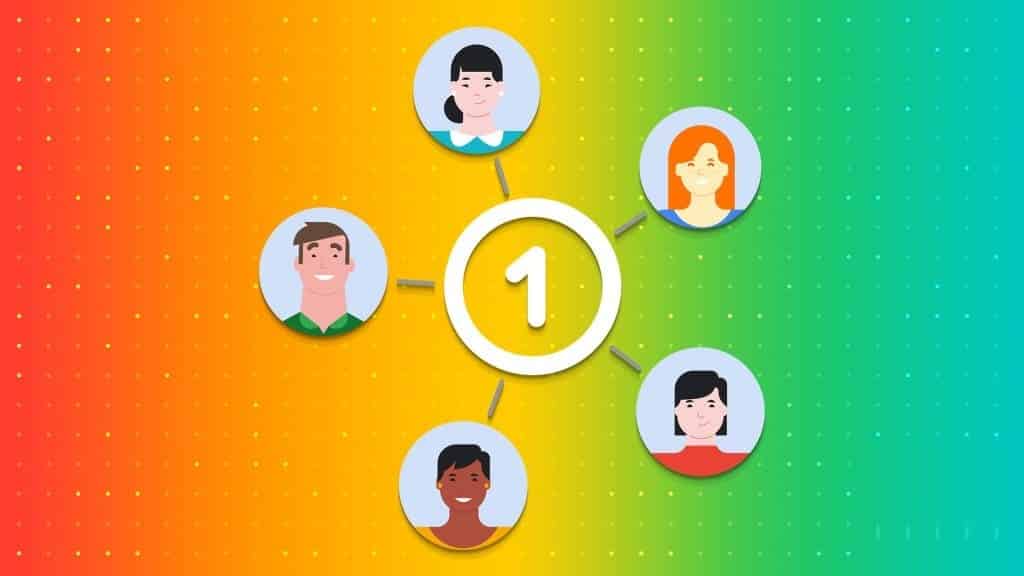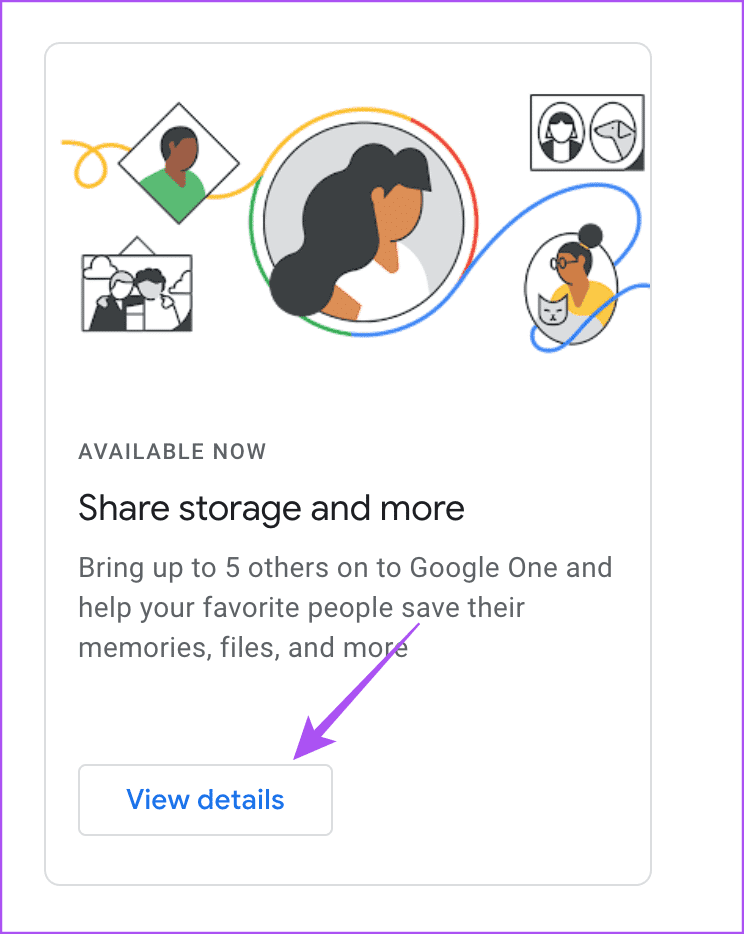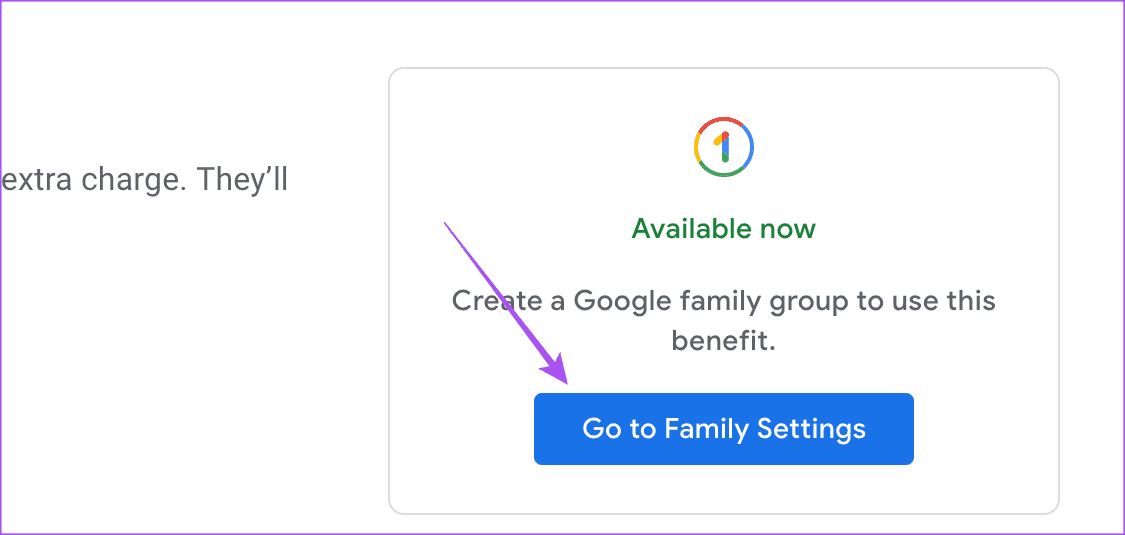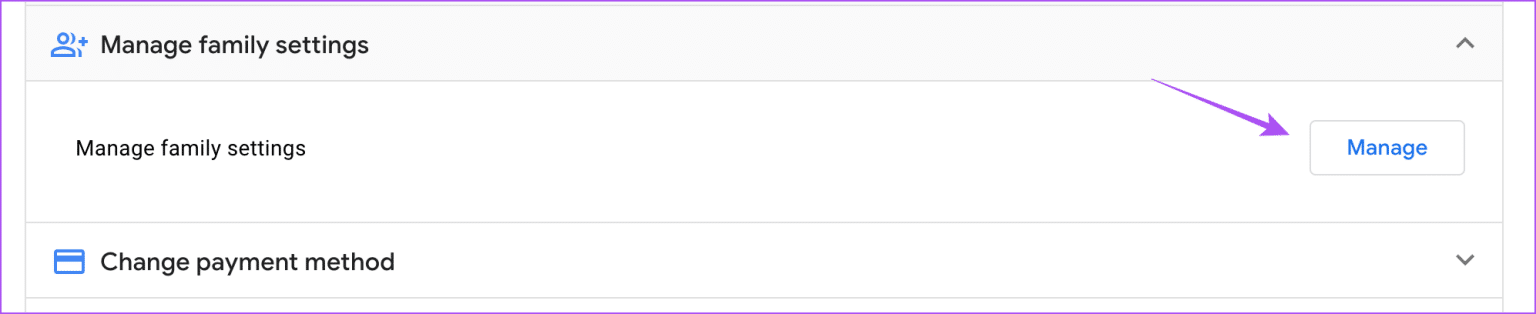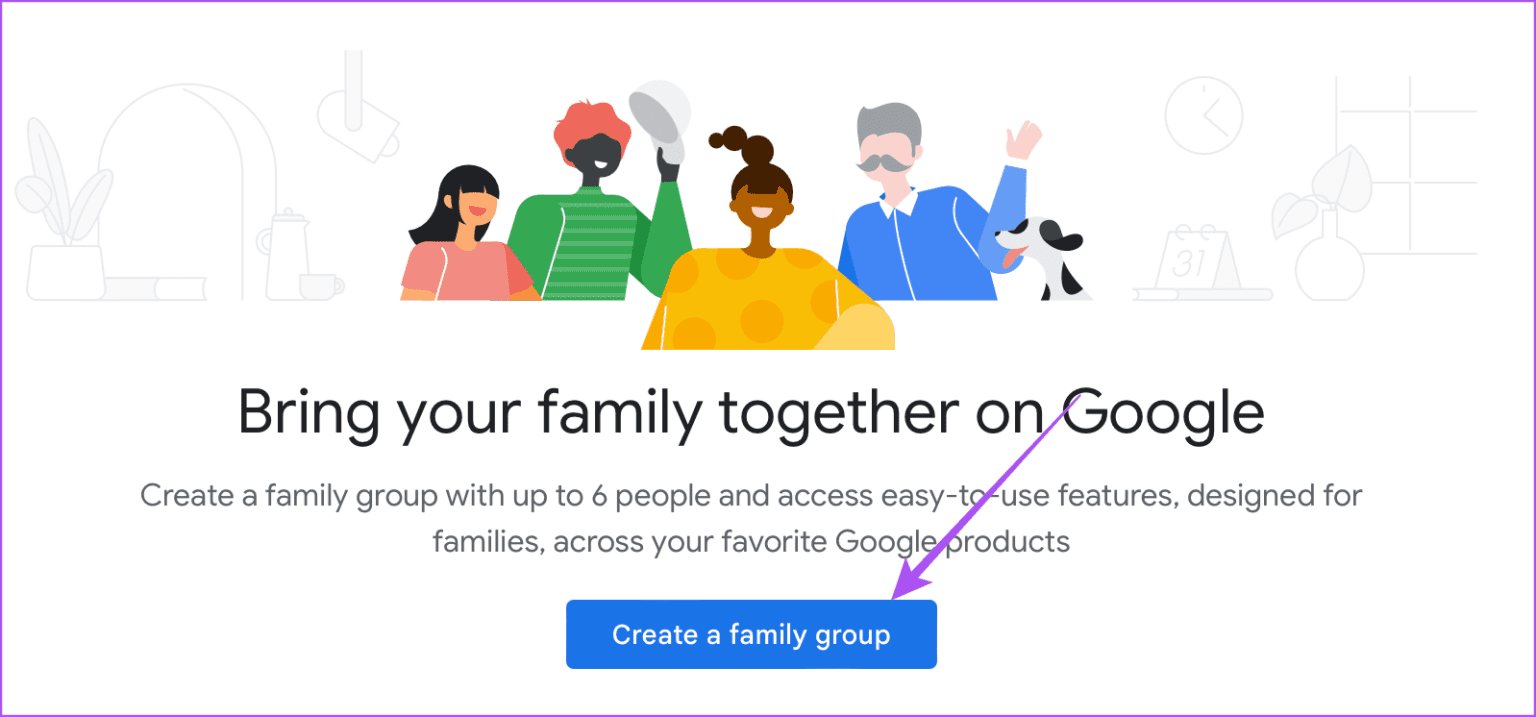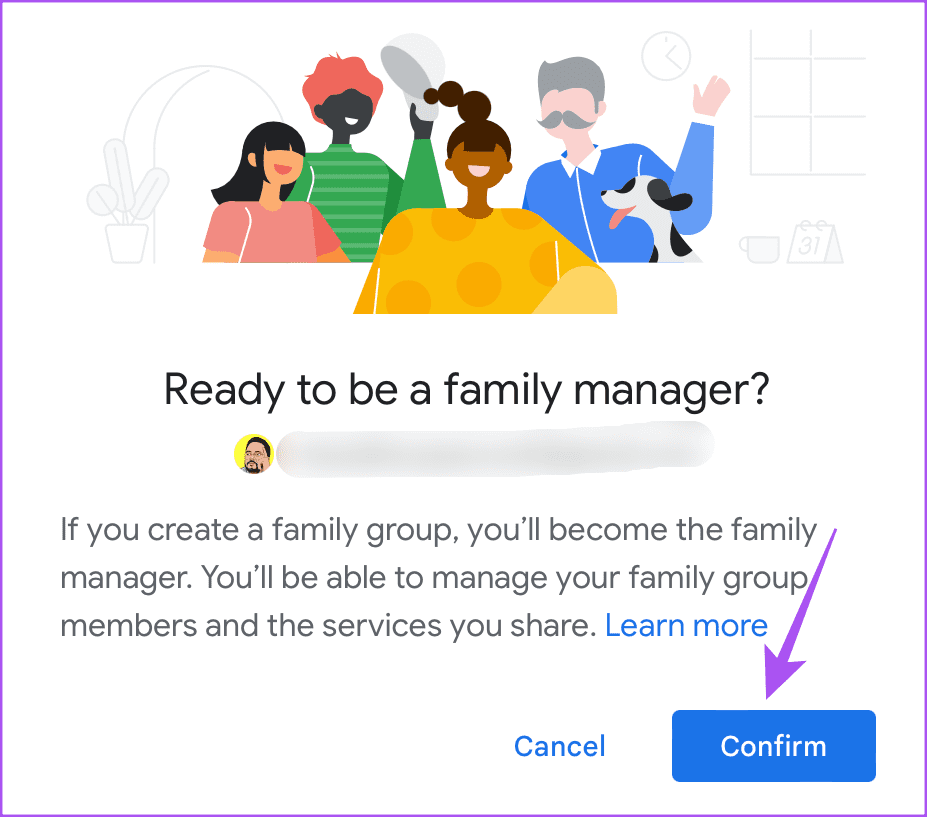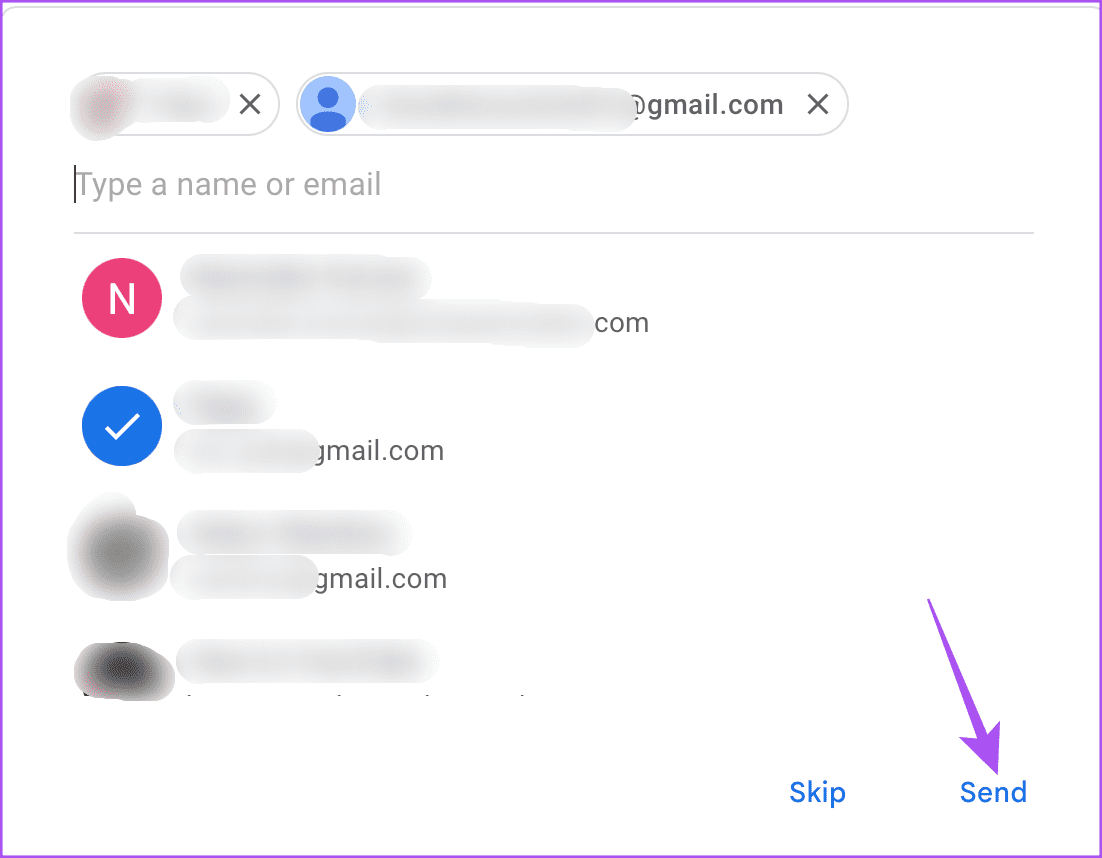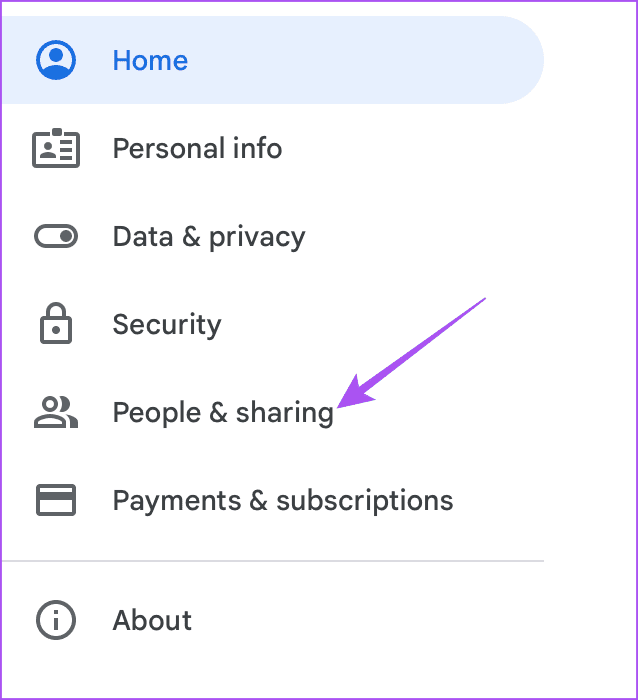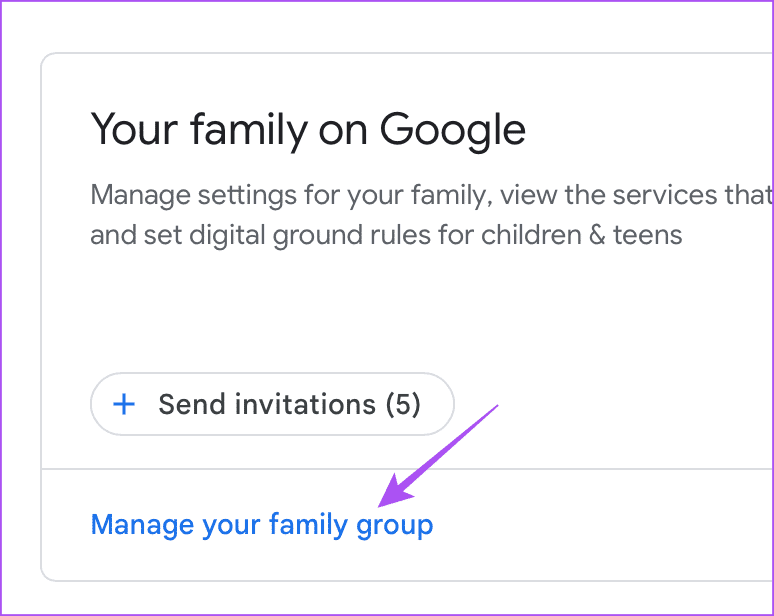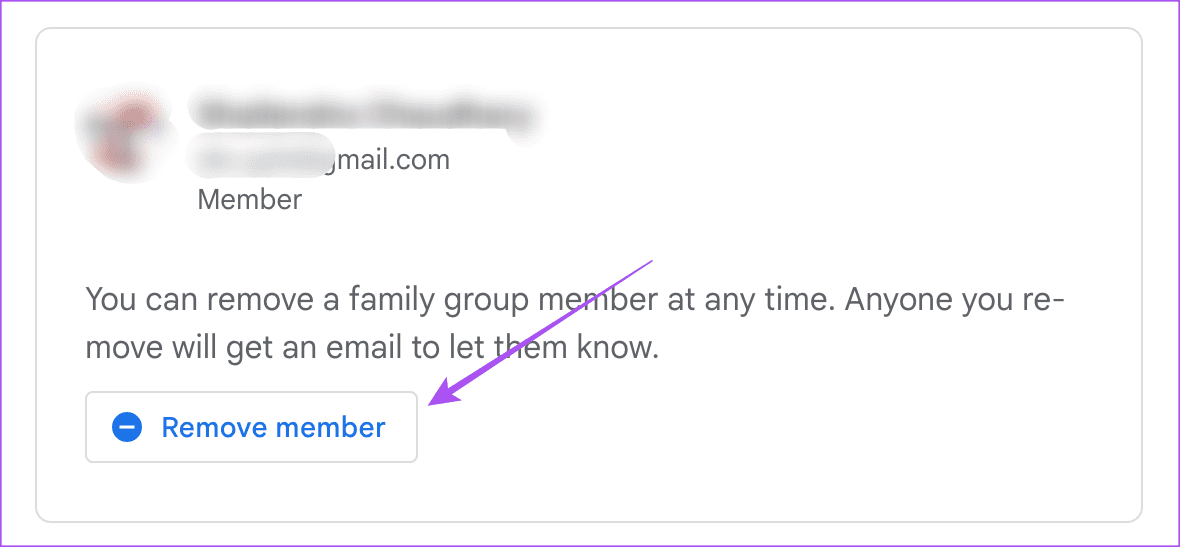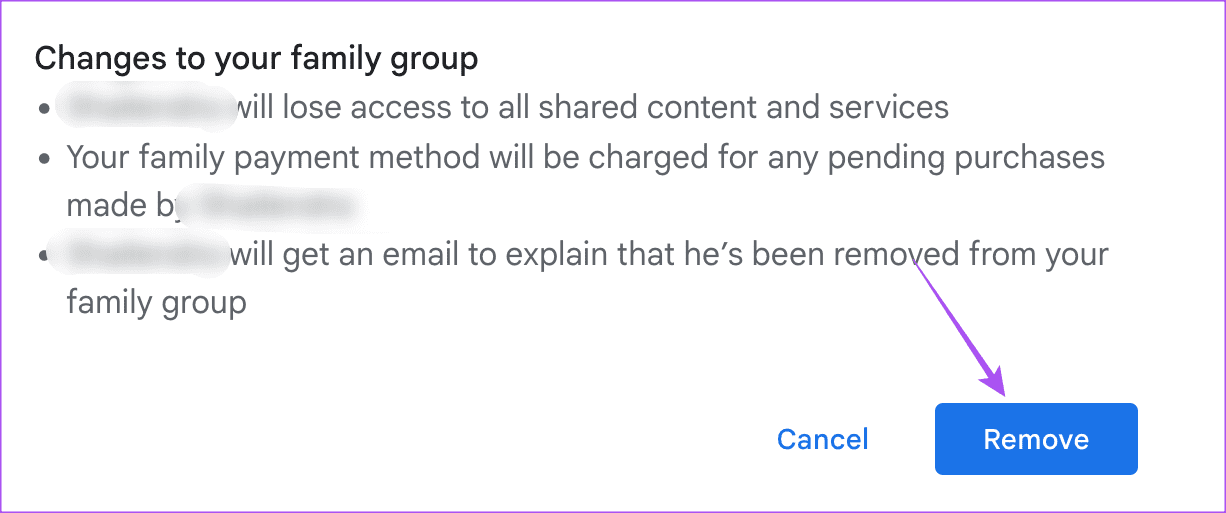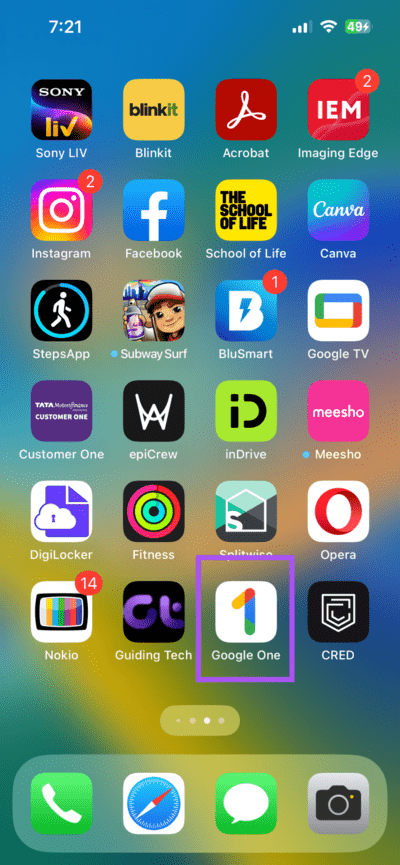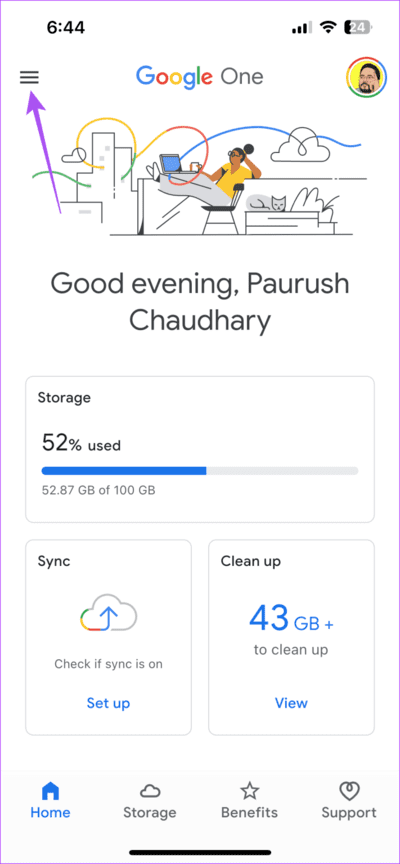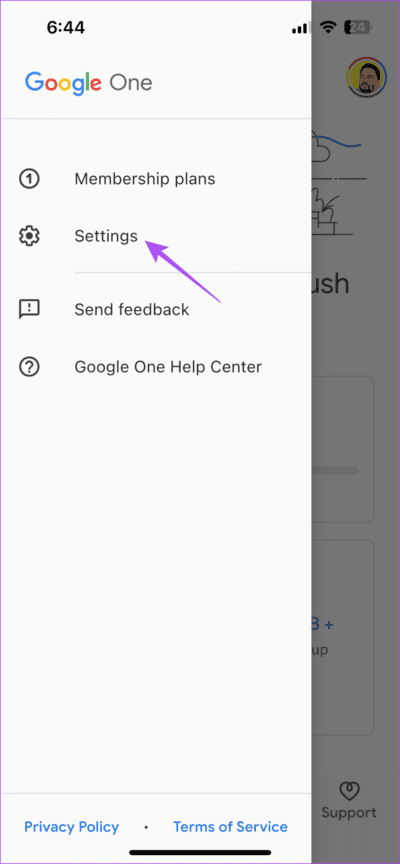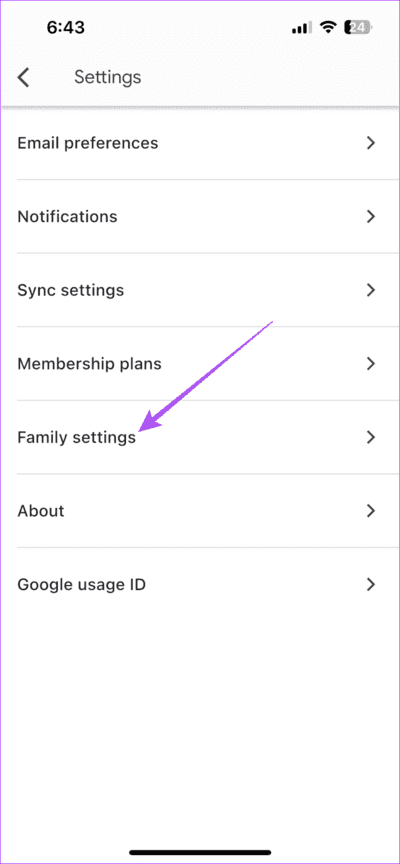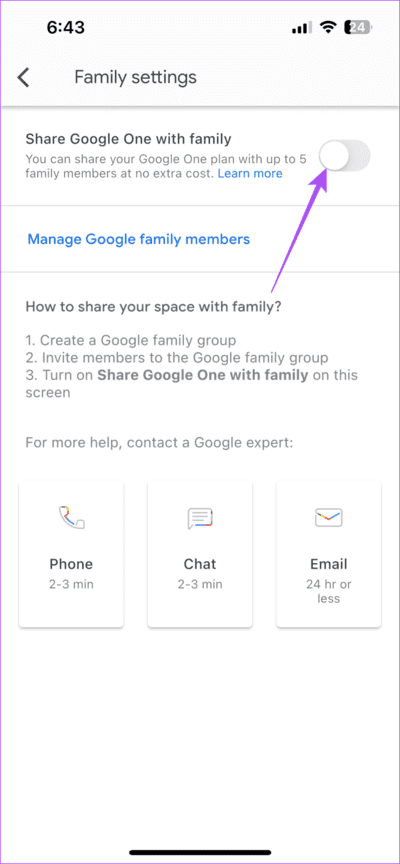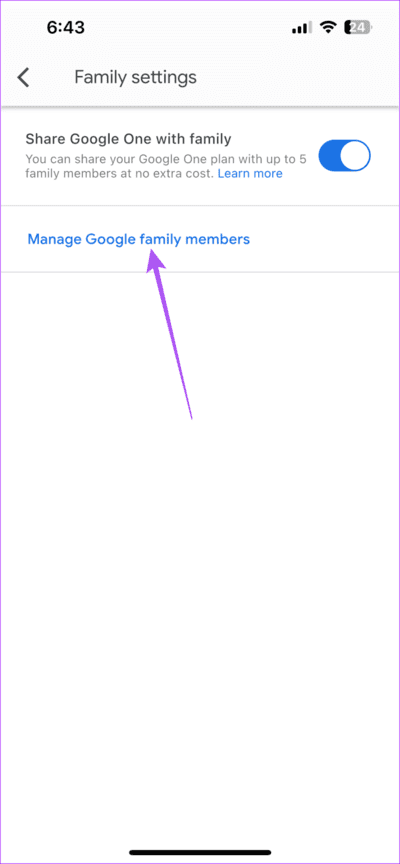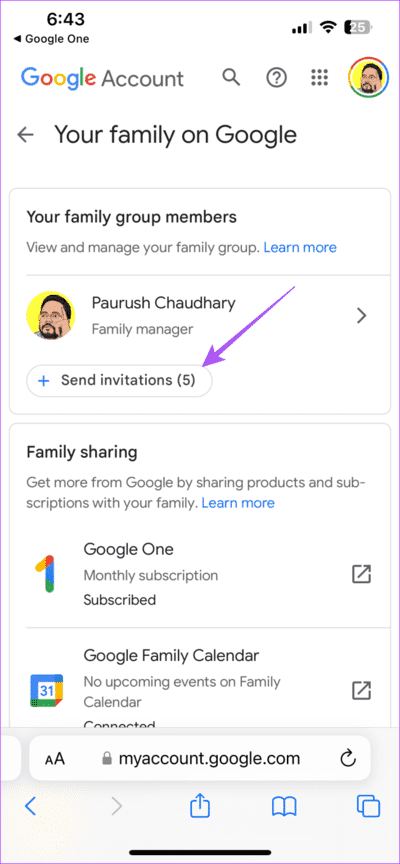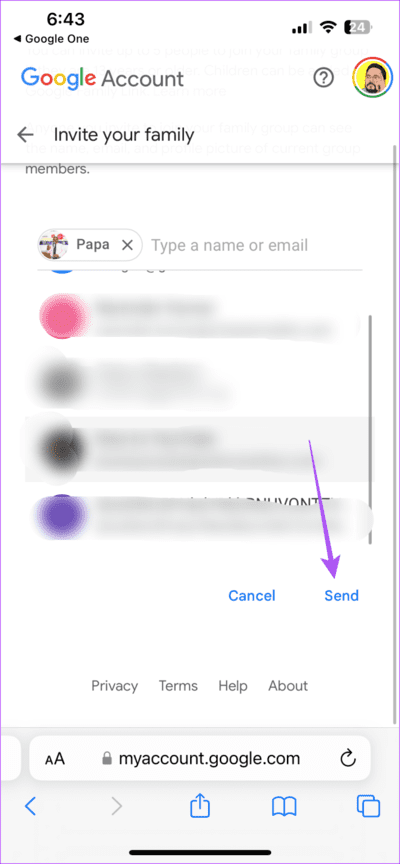Comment partager votre forfait de stockage Google One avec votre famille sur mobile et sur ordinateur
Google One est un forfait de stockage cloud tout-en-un auquel vous pouvez vous abonner pour stocker vos données. Vous bénéficiez de 15 Go de stockage cloud sur votre compte Google. Mais vous pouvez passer à Google One avec jusqu'à 2 To de stockage dans le cloud si nécessaire.
L'avantage est que les membres de votre famille n'ont pas à s'inscrire individuellement à Google One. Vous pouvez partager l'espace de stockage Google Drive de votre compte avec les membres de votre famille. Nous vous montrerons les étapes à suivre pour partager votre forfait de stockage Google One avec votre famille sur mobile et sur ordinateur.
AJOUTER DES MEMBRES DE LA FAMILLE À GOOGLE ONE À L'AIDE DU BUREAU
Découvrons les étapes pour partager le stockage cloud Google One avec votre famille. Vous pouvez ajouter 5 membres de votre famille avec Forfait Google One Pour les débutants, la taille est de 100 Go. Assurez-vous également qu'ils ont plus de 13 ans.
Voici comment utiliser cette fonctionnalité et partager le stockage cloud.
Étape 1: Visite Site Google One sur le Web dans un navigateur Web sur votre ordinateur.
Étape 2: Enregistrez une entrée avec votre compte Google.
Passons à l'étape 3 : Faites défiler et cliquez Voir les détails Sous stockage et plus.
Étape 4: Cliquez Accéder aux paramètres familiaux Sur le côté droit.
Étape 5: Cliquez sur le "La gestion"À côté de Gérer les paramètres familiaux.
Passons à l'étape 6 : Sélectionner "Créer un groupe familial".
Étape 7: Cliquez sur le "La confirmationPour vous désigner en tant que responsable de la famille.
Étape 8: Tapez les noms ou adresses e-mail des membres de votre famille et cliquez sur envoyer.
Les membres de votre famille recevront une notification d'invitation à partager Stockage Google One nuage. Ils disposent de 15 jours pour répondre à l'invitation.
Une fois qu'ils auront accepté l'invitation, vous verrez leur nom apparaître dans la liste des membres de votre famille dans votre compte Google.
Passons à l'étape 9Revenez en arrière et cliquez sur la bascule à côté de "Partager Google One avec la famillePour activer la fonctionnalité.
Pour désactiver Google One Family Sharing, appuyez à nouveau sur le bouton bascule pour désactiver la fonctionnalité.
Comment supprimer un membre de la famille d'un compte Google
Parfois, certains membres de la famille finissent par stocker beaucoup de données dans leur espace de stockage Google One partagé et peuvent ne pas utiliser ces fichiers. Vous pouvez supprimer ces membres inactifs. Si vous souhaitez supprimer un membre de votre famille pour empêcher le partage de votre compte Google One, voici comment procéder.
Étape 1: Ouvrir une page Compte Google Dans un navigateur Web.
Étape 2: Cliquez les gens et partager Dans la barre latérale gauche.
Passons à l'étape 3 : Sélectionnez “Gérez votre groupe familial.
Étape 4: Cliquez sur un nom membre de votre famille que vous souhaitez supprimer.
Étape 5: Cliquez sur le bouton Suppression de l'utilisateur.
Passons à l'étape 6 : Enregistrez votre entrée sur Compte Google votre nouveau et cliquez à nouveau sur Supprimer pour confirmer.
AJOUTER DES MEMBRES DE LA FAMILLE À GOOGLE ONE AVEC MOBILE
Si vous utilisez l'application officielle Google One sur votre iPhone ou votre appareil Android, voici comment vous pouvez partager l'espace de stockage avec les membres de votre famille.
Étape 1: Ouvrir une application Google One Sur votre iPhone ou votre appareil Android.
Étape 2: Cliquez sur l'icône Menu Hamburgers Dans le coin supérieur gauche.
Passons à l'étape 3 : Sélectionner Paramètres.
Étape 4: Sélectionner Paramètres familiaux.
Étape 5: Activer la bascule à côté de "Partagez Google One avec la famille".
Passons à l'étape 6 : Clique sur "Gestion des membres de la famille Google".
Étape 7: Clique sur Envoyez des invitations.
Étape 8: Type Nom ou adresse e-mail au membre de votre famille et cliquez sur envoyer.
Les membres de votre famille recevront désormais une notification vous invitant à partager le stockage cloud Google One. Ils ont 15 jours pour répondre à l'invitation.
Une fois qu'ils auront répondu, vous verrez leur nom ajouté à la liste des membres de votre famille dans votre compte Google.
PARTAGER LE STOCKAGE GOOGLE ONE AVEC LA FAMILLE
L'utilisation de cette fonctionnalité vous permet d'économiser de l'argent sur l'achat d'abonnements de stockage cloud supplémentaires. Vous pouvez également ajouter plus d'espace de stockage en mettant à niveau votre compte Google One. La mise à niveau vers un stockage Google One de niveau supérieur offrira des avantages supplémentaires tels que l'utilisation d'un VPN. Vous pouvez également partager des fichiers et des dossiers stockés dans Google Drive avec vos contacts.
Mais que se passe-t-il si vous souhaitez enregistrer les fichiers partagés avec vous sur votre compte Google ? Si vous voulez en savoir plus à ce sujet, nous vous recommandons de consulter notre article sur Comment enregistrer des fichiers partagés sur Google Drive pour le Web et les mobiles. Assurez-vous d'avoir suffisamment d'espace dans votre Google Drive avant d'enregistrer des fichiers partagés.